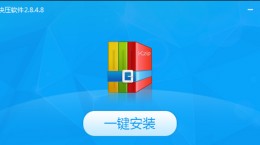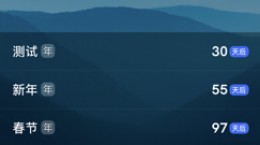美图秀秀怎么抠图,这也是一款经典、实用的修图ps软件,那么用户们在APP里应该怎么抠图呢,可能还有些小伙伴不太清除步骤。所以下面就为大家带来了手机美图秀秀抠图的教程!
美图秀秀怎么抠图
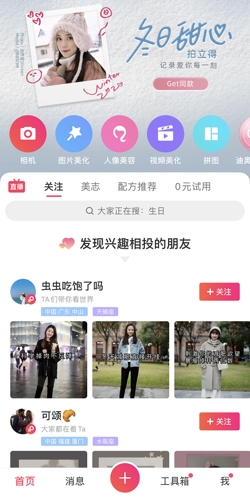
1.首先打开手机上下载好的美图秀秀APP。
2.现实主界面后,我们点击上方显示的图片美化按钮,来选择相册中的图片进行编辑。
3.拖动底部的工具栏,找到抠图工具并点击。

4.如果用户们导入的图片是人物像,系统会自动给出模板帮你进行人物的抠图。而如果你是非人物像,就需要自己动手来进行抠图。

5.手动抠图可以选择智能选区,画笔与形状。
智能选区是以你画笔画出来的区域自动的进行选择,将一些以边缘分隔的区域选定。
画笔是将你所涂画的位置选定并抠出来。
形状则需要从众多不同的形状里选择一个,然后调整大小,系统会将这个形状内的图片抠出来。

6.在抠图完成后,我们就可以进行其他操作,或直接点击右上角的三个点按钮,选择快速保存图片。